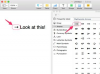פתור בעיות במוצרי Logitech האלחוטיים שלך.
חבילות המקלדת והעכבר האלחוטיות של Logitech משחררות אותך מהמגבלות של מקלדות ועכברים עם חוטים בכך שהיא מאפשרת לך להשתמש במחשב ללא סבך של חוטים. אתה יכול להשתמש במקלדת ובעכבר האלחוטיים שלך מעבר לחדר, מה שמאפשר לך להתרווח על הספה או במיטה בזמן שאתה עובד. אם המקלדת והעכבר האלחוטיים שלך אינם פועלים כראוי, תוכל לקבוע את מקור הבעיה על ידי בדיקה שיטתית של העכבר והמקלדת שלך לאיתור בעיות.
שלב 1
בדוק כדי לוודא שהמקלט האלחוטי מחובר למחשב שלך. לחץ על הלחצן "התחבר" בתחתית המקלט כדי לנסות לחבר מחדש את העכבר והמקלדת למחשב. אם העכבר והמקלדת שלך משתמשים ב-Bluetooth, ודא שה-Bluetooth של המחשב שלך פעיל ומזהה את העכבר והמקלדת.
סרטון היום
שלב 2
בדוק אם המקלדת והעכבר מופעלים. אם נוריות חיווי ההפעלה במקלדת ובעכבר אינן ירוקות, לחץ על לחצן "הפעלה" כדי להפעיל את המקלדת והעכבר.
שלב 3
בדוק את הסוללות של העכבר והמקלדת. אם הסוללות מתות, החליפו אותן בסוללות חדשות וחברו מחדש את העכבר והמקלדת ל- מחשב על ידי לחיצה על כפתור "התחבר" בתחתית המקלט האלחוטי המחובר ל- מַחשֵׁב. אם העכבר והמקלדת שלך משתמשים בסוללות נטענות, הניחו לסוללות להיטען לפני השימוש במכשיר שוב.
שלב 4
הסר והתקן מחדש את מנהלי ההתקן של המקלדת והעכבר האלחוטיים שלך. לפעמים, מנהלי ההתקן של Logitech אשמים בחיבור גרוע. השתמש בלוח הבקרה כדי להסיר את ההתקנה של מנהלי ההתקן הישנים, ולאחר מכן בקר באתר האינטרנט של Logitech והתקן את מנהלי ההתקנים העדכניים ביותר עבור המקלדת והעכבר שלך.
שלב 5
חפש במסד הנתונים של התמיכה של Logitech. אם המקלדת והעכבר שלך עדיין לא פועלים כראוי, בקר באתר התמיכה של Logitech ועיין בדף התמיכה של המוצר שלך עבור פתרונות ספציפיים.
עֵצָה
אם המקלדת והעכבר שלך הפכו ללא פונקציונליים, ייתכן שתהיה זכאי להחלפתם במסגרת האחריות.
אַזהָרָה
אם עליך להסיר ולהתקין מחדש את מנהלי ההתקן עבור המקלדת והעכבר שלך, חבר זמנית מקלדת ועכבר קוויים למחשב שלך. המקלדת והעכבר האלחוטיים שלך עלולים להפסיק לתפקד באופן זמני במהלך הליך ההתקנה מחדש.